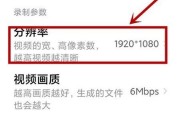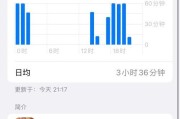蓝牙耳机已经成为我们日常生活中不可或缺的智能设备。无论是听音乐、观看视频还是接打电话,蓝牙耳机都能提供便捷的无线体验。但有时我们可能会忘记与蓝牙耳机配对的设备名,或者需要查看已连接的设备列表,以便于管理连接。本文将详细介绍如何查看已连接设备名的操作步骤,帮助用户轻松管理自己的蓝牙设备。
1.蓝牙耳机查看已连接设备的重要性
在使用蓝牙耳机之前,了解如何查看已连接设备名对于用户来说非常重要。这不仅有助于确认耳机与设备的连接状态,还便于在多个设备间切换使用。若发生连接问题,查看已连接设备名也可以帮助用户快速诊断问题所在。
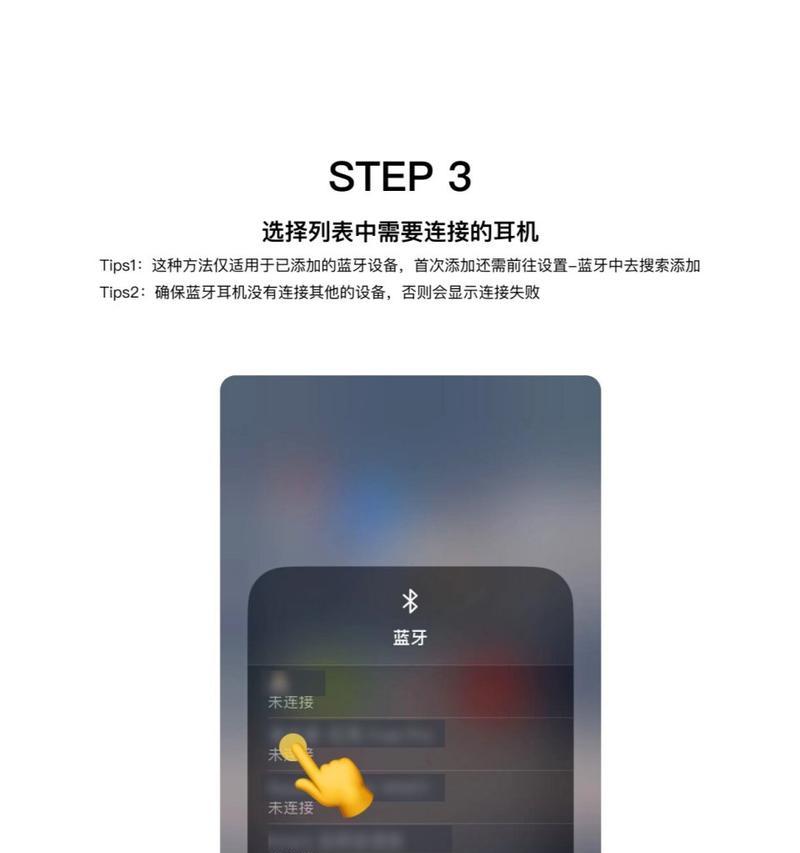
2.查看已连接设备名的一般步骤
2.1检查设备指示灯状态
大多数蓝牙耳机在连接状态下会有指示灯显示。蓝色或绿色灯光通常表示耳机已成功连接至设备。具体含义视耳机型号而定,因此建议查看随耳机附带的用户手册。
2.2从手机或电脑查看
2.2.1在智能手机上查看
大多数智能手机都具有蓝牙设置菜单,可以用来查看已连接的蓝牙设备。
进入手机的“设置”菜单。
选择“蓝牙”或“连接”选项。
在此页面中,可以看到已经连接的设备列表,包括蓝牙耳机。
2.2.2在电脑上查看
电脑系统也提供了蓝牙设备管理的界面。
在Windows系统中,点击“开始”菜单,然后选择“设置”>“设备”>“蓝牙与其他设备”,在此页面中查看已连接的蓝牙耳机。
在macOS系统中,选择屏幕左上角的苹果菜单,然后选择“系统偏好设置”>“蓝牙”,已连接的蓝牙设备会显示在此界面。
2.3使用耳机特定应用查看
许多蓝牙耳机品牌提供自己的应用程序来管理耳机设置,包括查看已连接的设备列表。
下载并安装耳机品牌官方的应用程序。
打开应用程序,通常在主界面或连接设备的管理界面中会显示已连接的蓝牙耳机。
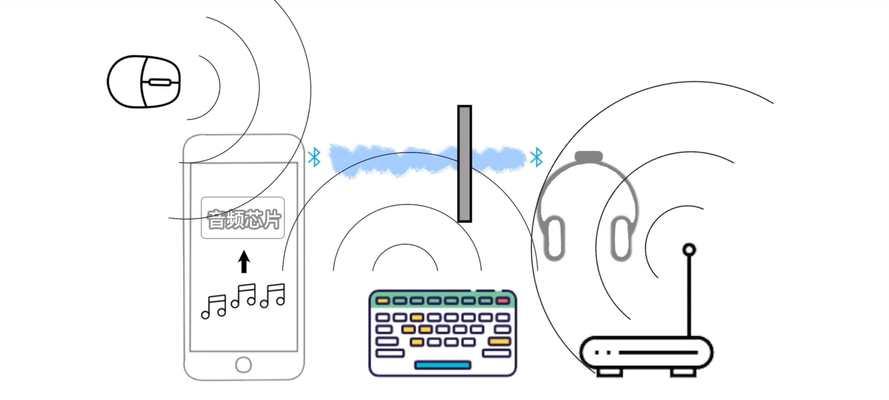
3.查看已连接设备的高级技巧
3.1了解耳机的配对模式
在使用之前,确保耳机处于配对模式。不同的耳机型号可能会有不同的配对方式,通常是在关机状态下长按电源键或特定的组合键来激活配对模式。
3.2利用快捷操作查看
一些智能蓝牙耳机支持通过手机的快捷菜单快速查看耳机状态。在iPhone上,向下滑动通知栏,可查看当前连接的蓝牙设备状态。
3.3多设备管理建议
如果你经常在多个设备之间切换使用蓝牙耳机,建议使用耳机品牌提供的应用,因为一些应用提供了快速切换设备的功能,可以大大提升使用效率。

4.解决查看已连接设备时的常见问题
4.1设备没有显示连接状态
如果耳机在配对后没有显示连接状态,可能是因为蓝牙功能未开启,或是设备与耳机之间存在干扰或距离太远。检查这些基本设置,有时可以解决问题。
4.2耳机无法与设备配对
如果耳机无法与设备配对,尝试将耳机和设备重启,然后重新进行配对流程。若问题依旧,检查耳机是否有固件更新,或者联系客服获取帮助。
4.3无法看到耳机型号名称
在某些情况下,你可能只能看到一个通用的蓝牙设备名称,而不是耳机的型号名称。这通常是因为设备默认使用了通用名。如果耳机附带了用户手册,可以查阅是否有方法更改耳机的显示名称。
5.
通过本文的介绍,你现在应该知道如何查看蓝牙耳机已连接的设备名,并且能够进行基本的设备管理。从手机或电脑的设置菜单,到利用品牌特定应用,多种方法可以让你轻松查看和管理你的蓝牙设备。希望这些指导能够帮助你更加高效地使用蓝牙耳机。
标签: #操作步骤